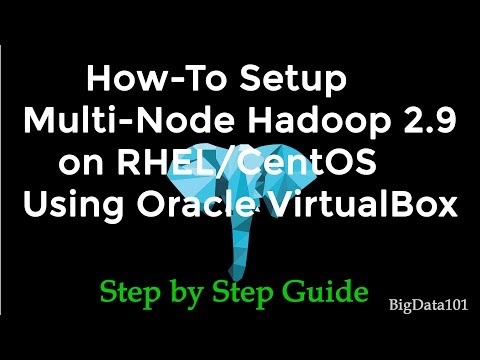Is é cúlra nó líon isteach Microsoft Word an chanbhás ar a dtugtar dath áirithe, mar a thugtar air taobh thiar den téacs. Is é sin, an téacs, atá ina ghnáth-chur i láthair ar bhileog bán páipéir, fiú má tá sé fíorúil, sa chás seo tá sé i gcoinne cúlra datha eile, cé go bhfanann an bhileog féin bán.
Is minic go mbaintear an cúlra taobh thiar den téacs i Word chomh simplí agus a chuirtear leis, ach i roinnt cásanna tá deacrachtaí áirithe ann. Sin é an fáth san Airteagal seo go mbreathnóimid go mion ar na modhanna go léir a cheadaíonn an fhadhb seo a réiteach.
Go minic, tagann an gá atá leis an gcúlra taobh thiar den téacs a bhaint amach tar éis téacs a chóipeáil isteach ó láithreán gréasáin a chur isteach i ndoiciméad MS Word. Agus dá mbreathnódh gach rud go beacht ar an suíomh agus go raibh sé inléite go maith, ansin tar éis é a chur isteach i ndoiciméad, ní fhéachann an téacs sin leis an gceann is fearr. Is é an rud is measa a tharlóidh i gcásanna den sórt sin ná go mbeidh an dath cúlra agus an téacs beagnach mar an gcéanna, rud a fhágann nach féidir é a léamh ar chor ar bith.
Nóta: Is féidir leat an líonadh in aon leagan de Word a bhaint, is ionann na huirlisí chun na críche seo, i gclár 2003, i gclár 2016, áfach, go bhféadfadh siad a bheith beagán difriúil in áiteanna éagsúla agus go bhféadfadh a n-ainm a bheith beagán difriúil. Sa téacs, déanfaimid cinnte de go bhfuil difríochtaí tromchúiseacha ann, agus taispeánfar an teagasc féin ar shampla MS Word Word 2016.
Bainimid an cúlra as téacs bun-mhodh an chláir
Má tá an cúlra taobh thiar den téacs curtha leis an uirlis “Líon isteach” nó a analógacha, ansin ba cheart é a bhaint ar an mbealach céanna.
1. Roghnaigh an téacs go léir (Ctrl + A) nó píosa téacs (ag baint úsáide as an luch), a bhfuil tú ag iarraidh athrú air.

2. Sa chluaisín “Baile"I ngrúpa “Mír” faigh an cnaipe “Líon isteach” agus cliceáil ar an triantán beag atá suite gar dó.

3. Sa roghchlár leathnaithe, roghnaigh “Gan dath”.

4. Imíonn an cúlra taobh thiar den téacs.

5. Más gá, athraigh dath an chló:
- Roghnaigh píosa téacs, an dath cló inar mian leat athrú;

Cliceáil ar an “Dath Cló” (litir “A” i ngrúpa “Cló”);

- Sa bhfuinneog atá os do chomhair, roghnaigh an dath atá ag teastáil. Is dócha go mbeidh dubh mar an réiteach is fearr.

Nóta: I Word 2003, tá uirlisí chun dath agus scáthú (“Teorainneacha agus Scáthú”) a bhainistiú sa chluaisín “Formáid”. I MS Word 2007 - 2010, tá uirlisí den chineál céanna suite sa chluaisín “Leathanach Leagan Amach” (an grúpa “Cúlra Leathanach”).
B'fhéidir gur cuireadh an cúlra taobh thiar den téacs ní le líonadh, ach le huirlis “Dath roghnaithe téacs”. Is ionann an t-algartam de ghníomhartha is gá chun an cúlra taobh thiar den téacs a bhaint, agus sa chás seo, le hoibriú leis an uirlis “Líon isteach”.

Nóta: Ó thaobh amhairc de, is féidir leat an difríocht idir an cúlra a cruthaíodh leis an líonadh a thabhairt faoi deara go héasca agus an cúlra a cuireadh leis an uirlis dathanna roghnaithe téacs. Sa chéad chás, tá an cúlra soladach, sa dara ceann - tá línte bána le feiceáil idir na línte.
1. Roghnaigh an téacs nó an blúire, an cúlra ar mian leat athrú air

2. Ar an bpainéal rialaithe sa chluaisín “Baile” i ngrúpa “Cló” cliceáil ar an triantán in aice leis an gcnaipe “Dath roghnaithe téacs” (litreacha “Ab”).

3. Sa bhfuinneog a fheictear, roghnaigh “Gan dath”.

4. Imíonn an cúlra taobh thiar den téacs. Más gá, athraigh dath an chló trí na céimeanna a bhfuil cur síos orthu sa chuid roimhe seo den alt a leanúint.

Glanann muid an cúlra don téacs ag úsáid na n-uirlisí chun oibriú le stíl
Mar a dúirt muid níos luaithe, is minic a eascraíonn an gá leis an gcúlra taobh thiar den téacs a bhaint tar éis an téacs a chóipeáil ón Idirlíon a ghreamú. Uirlisí “Líon isteach” agus “Dath roghnaithe téacs” i gcásanna den sórt sin ní bhíonn siad éifeachtach i gcónaí. Ar an dea-uair, tá modh ann ar féidir leat a dhéanamh go simplí “Athshocraigh” formáidiú téacs bunaidh, rud a chiallaíonn go bhfuil sé caighdeánach do Word.
1. Roghnaigh an téacs go léir nó blúire, a bhfuil tú ag iarraidh athrú air.

2. Sa chluaisín “Baile” (i leaganacha níos sine den chlár, ní mór duit dul go dtí an cluaisín “Formáid” nó “Leagan Amach Leathanach”, le haghaidh Word 2003 agus Word 2007 - 2010, faoi seach) an bosca dialóige grúpa a leathnú “Stíleanna” (i leaganacha níos sine den chlár is gá duit an cnaipe a aimsiú “Stíleanna agus Formáidiú” nó díreach “Stíleanna”).

3. Roghnaigh mír “Glan Uile”suite ag barr an liosta, agus dún an bosca dialóige.

4. Beidh an téacs caighdeánach don chlár ó Microsoft, an cló caighdeánach, a mhéid agus a dath, imíonn an cúlra freisin.

Sin uile, mar sin d'fhoghlaim tú conas an cúlra taobh thiar den téacs a bhaint nó, mar a thugtar air, líontar nó cúlra sa Word. Guímid gach rath ort i ngach gné de Microsoft Word.